怎么自己重装系统-如何自己重装系统

怎么自己重装系统
想要自己给电脑重装系统,即便你是初次尝试,也不用担心。要知道,多数一键重装系统工具的设计都十分贴心,界面简洁易懂,操作过程中还会有提示引导,只要你按部就班地跟着提示去做,就能够顺利完成系统重装。要是你一时不知道该选用哪款工具才好,不妨试试极客狗一键重装系统工具。

需下载在线电脑重装系统软件,为后续系统重装操作做好准备。
二、重要提示
1、重装系统前,需退出杀毒软件和防火墙,避免其误判或拦截系统文件,导致安装流程中断。
2、确认系统盘(通常为C盘)中无重要数据,因重装系统会格式化该盘,导致数据丢失。建议提前备份文件至其他磁盘或外部设备。
3、选择合适的操作系统版本,配置较低的电脑尽量避免安装过高的版本。否则的话,就容易出现系统故障或者崩溃之类的问题,影响电脑的正常使用。
三、重装win7系统步骤
1、为确保系统重装过程不受干扰,需退出计算机上所有的杀毒软件。这些杀毒软件可能会对后续的安装步骤产生影响,所以这一步必不可少。
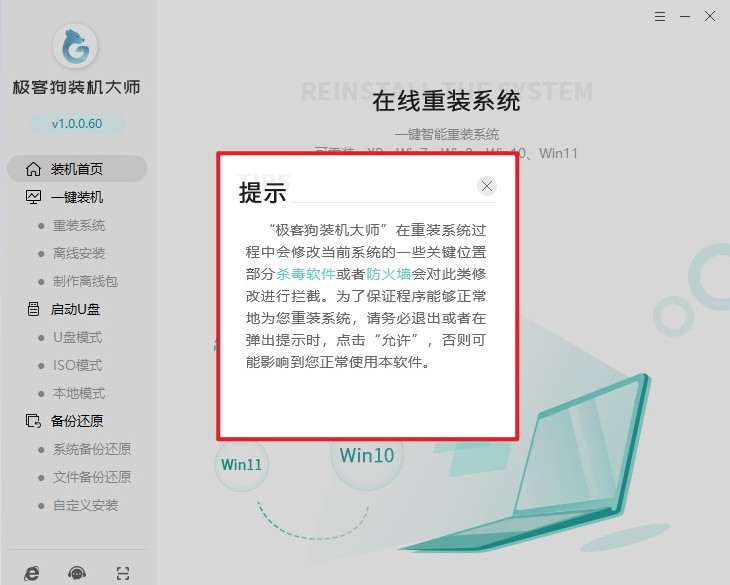
2、完成上述操作后,打开重装系统软件。在该软件的主界面中,选择“立即重装”选项。

3、此时,重装系统软件会自动对电脑的硬件配置情况进行全面检测。基于检测结果,软件会为您推荐较为合适的Windows 7版本。您可以根据实际需求和电脑配置,选择合适的版本。
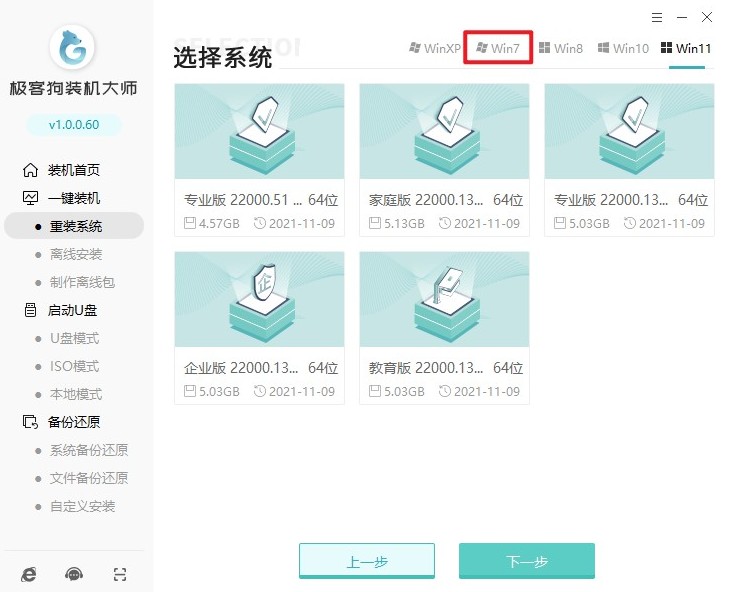
4、接下来进入常用软件安装的选择环节。这里会列出一些常见的软件,如浏览器、安全软件等。您可以根据自身的使用习惯和需求,决定是否安装这些软件。如果您不需要某些软件,也可以选择不安装。
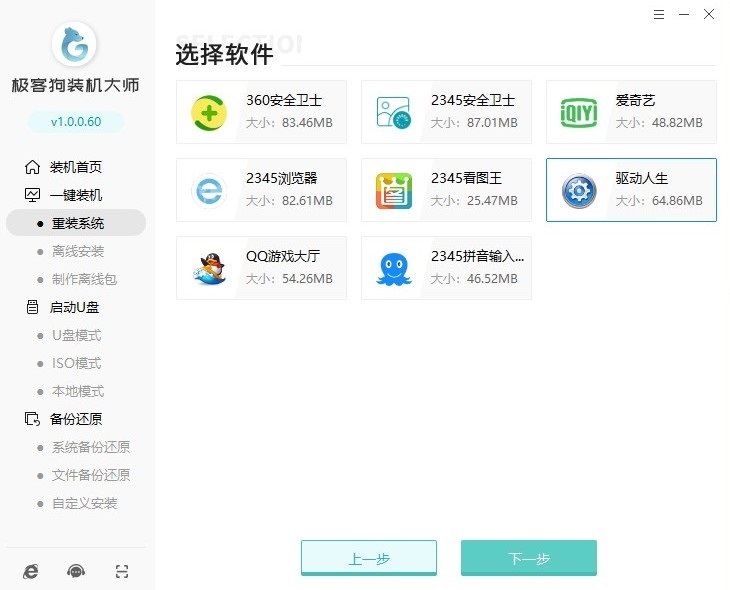
5、随后,重装系统软件会贴心地提醒您进行重要文件的备份。在系统重装过程中,部分数据可能会被清除,因此备份重要文件至关重要,它能确保您的数据安全,避免因重装而导致数据丢失。
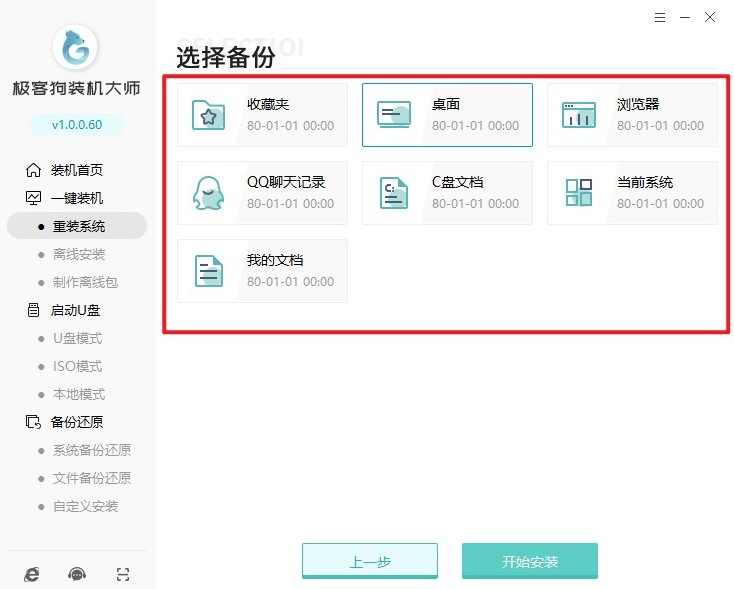
6、当您完成所有相关设置并确认无误后,重装系统软件就会自动开始下载您所选的Windows 7系统镜像文件。在下载过程中,您无需进行其他操作,只需耐心等待下载完成即可。
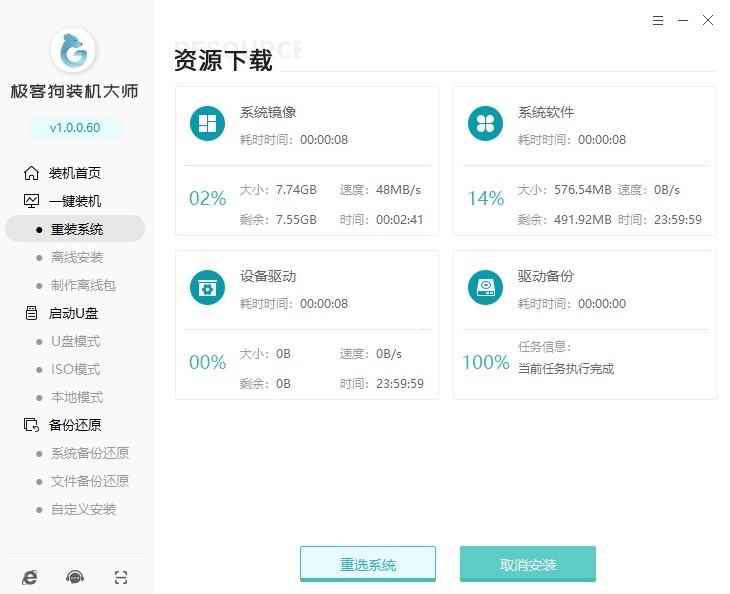
7、待下载以及安装部署工作全部完成后,需要重启计算机。此时,您只需按照屏幕上的提示进行操作即可。
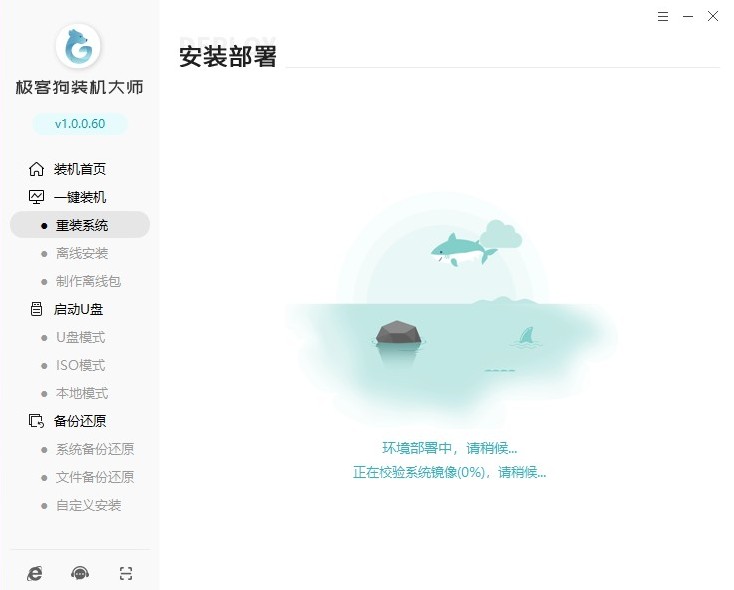
8、重启之后,要注意从“GeekDog PE”启动。这是系统重装过程中的关键一步,确保后续安装流程能够顺利进行。
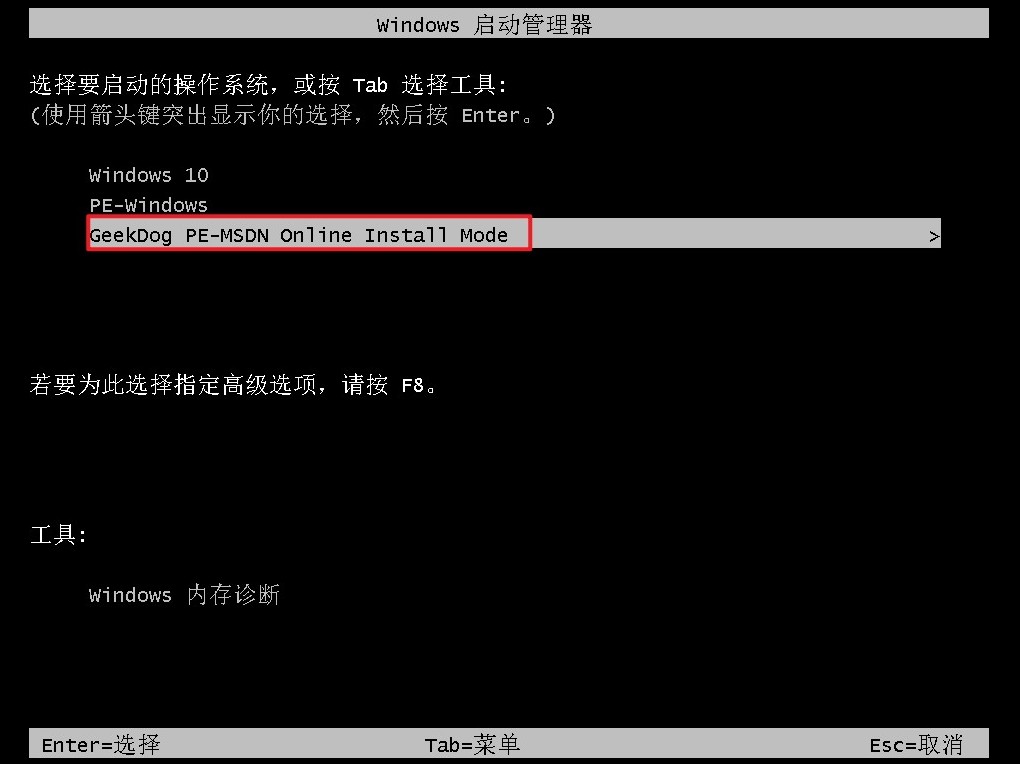
9、进入PE系统后,重装系统软件会自动对系统盘(通常为C盘)进行格式化处理。格式化完成后,软件会紧接着开始安装Windows 7系统。整个过程自动化程度较高,无需您手动干预太多。
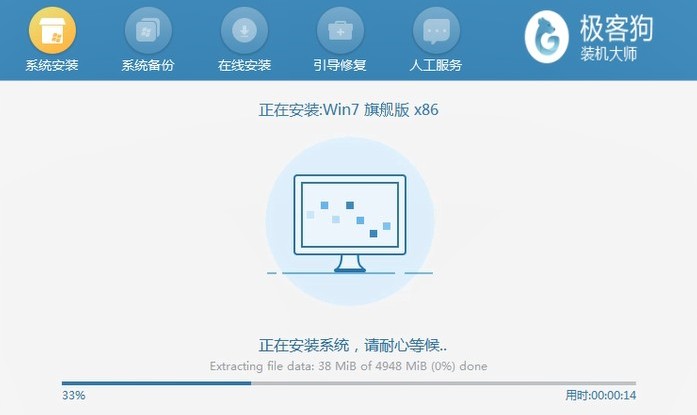
10、最后,当系统安装完成后,计算机会自动重启。重启后,您将进入到全新的windows 7桌面,至此,win7系统的一键重装就顺利完成了。
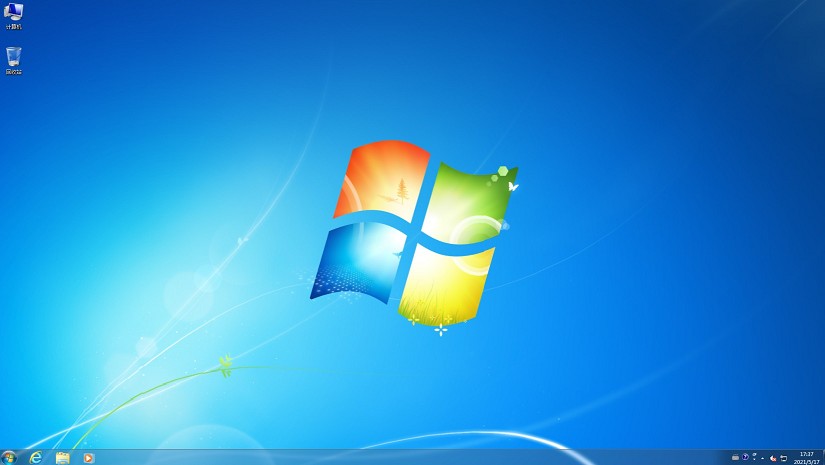
以上教程讲解了,如何自己重装系统。通过前面的介绍,相信大家对自行重装系统的方法以及极客狗一键重装系统工具有了一定的了解。即便你是第一次尝试重装系统,只要按照工具的提示引导操作,也能顺利实现。愿大家都能成功完成系统重装。
原文链接:https://www.jikegou.net/cjwt/5936.html 转载请标明
极客狗装机大师,系统重装即刻简单
一键重装,备份还原,安全纯净,兼容所有

